
随着电脑的使用率越来越高,我们有时候可能会遇到对win7系统设置tplink路由器进行设置,如果我们需要对win7系统设置tplink路由器进行设置时,要怎么处理win7系统设置tplink路由器呢?
详细步骤:
1.路由器接好电源线,用网线连接标有WAN的接口
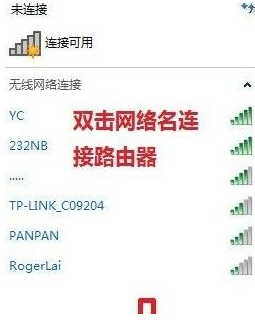
2.确定,输入网络名称(自己设),输入路由器背面的pin-----完成,在浏览器地址栏输入:192.168.1.1——转到这个地址来设置路由器,帐号:admin密码:admin 确定,点左边第二栏:设置向导
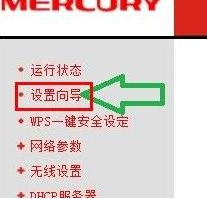
3.下一步,选图中这个
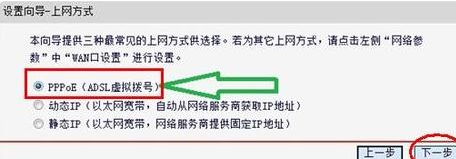
.4.输入网络服务商提供的帐号密码——下一步
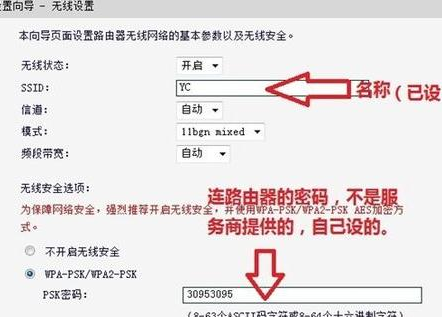
5.重启路由器,连接路由器,输入密码。
到这里本文关于win7系统设置tplink路由器的操作方法就结束了,如果你也有遇到这样的情况,就可以采取上面的方法步骤来进行解决,小编会竭尽所能把大家想知道的电脑知识分享开来。
uc电脑园提供的技术方案或与您产品的实际情况有所差异,您需在完整阅读方案并知晓其提示风险的情况下谨慎操作,避免造成任何损失。

未知的网友